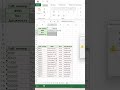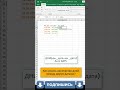КАК СДЕЛАТЬ ОТБОР В ЭКСЕЛЕ ПО СЛОВАМ
Отбор данных в Microsoft Excel по определенным словам может быть полезной функцией при работе с большими наборами данных. Чтобы выполнить отбор в Excel по словам, можно использовать фильтр или формулы.
Если вы хотите выполнить отбор по конкретному слову в столбце данных, следуйте этим шагам:
- Выберите столбец, в котором хотите выполнить отбор.
- Откройте вкладку "Данные" на главной ленте меню Excel.
- Нажмите кнопку "Фильтр" в разделе "Сортировка и фильтрация".
- В выпадающем меню столбца выберите пункт "Фильтр по значению".
- В появившемся диалоговом окне введите нужное вам слово и нажмите кнопку "ОК".
После выполнения этих действий Excel выполнит отбор и покажет только строки, содержащие введенное вами слово в выбранном столбце. Вы также можете комбинировать несколько условий для точного отбора данных.
Если вы предпочитаете использовать формулы, вот пример формулы, которую можно использовать для отбора данных по словам:
=ЕСЛИ(НАЙТИ("слово"; A1)>0; A1; "")Замените "слово" на нужное вам ключевое слово, а "A1" на ячейку, в которой находятся данные, чтобы выполнить отбор. Формула найдет ячейки, содержащие указанное слово, и отобразит их в столбце.
На этом вы завершили отбор данных в Excel по словам. Надеемся, что эти инструкции помогут вам работать с данными более эффективно и увеличат вашу продуктивность в Excel!
Умная таблица в Excel ➤ Секреты эффективной работы
Деление текста по столбцам в Excel
Как в экселе по алфавиту сделать фамилии
Сортировка в Excel. Как сделать фильтр в excel ?
5 Трюков Excel, о которых ты еще не знаешь!
Как уместить длинный текст в ячейке Excel
Умная таблица в Excel или секреты эффективной работы
Аналог функции ВПР в Excel ➤ Поиск всех совпадений